ご注意ください
- カスタムスコア機能の新規提供は停止しております。
- この機能はβ機能のため今後仕様などが変わることがございますがご了承ください。
- 契約プランによっては、カスタムスコアの新規作成が制限されていることがあります。使用を希望される場合は、営業担当までお問い合わせください。
グローバルナビゲーション > Insight >スコアをクリックするとスコアの管理画面が表示されます。

プリセットの見方
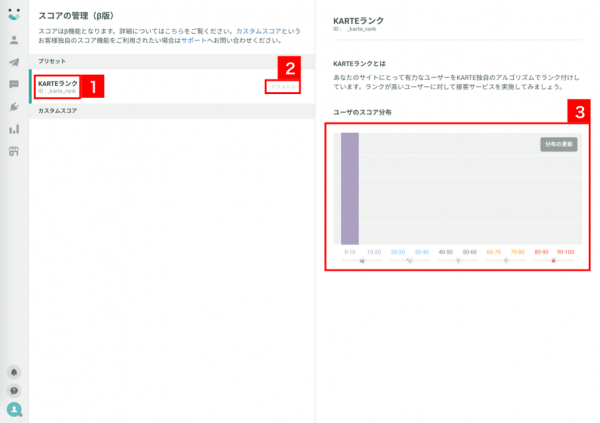
- スコアの名称とIDです。
- 「デフォルトにする」をクリックすると、ユーザー一覧・ユーザー詳細で初期表示されるようになります。「デフォルト」と表示されているスコアは、現在初期表示されるスコアです。
- ユーザーのスコア分布が棒グラフで表示されます。
カスタムスコアの見方
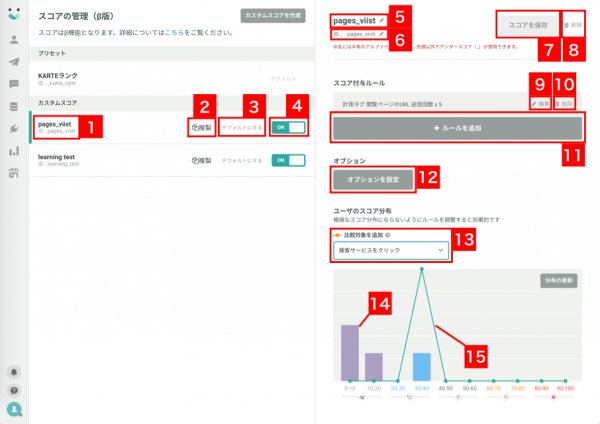
- スコアの名称とIDです。
- スコアを複製できます。
- 「デフォルトにする」をクリックすると、ユーザー一覧・ユーザー詳細で初期表示されるようになります。「デフォルト」と表示されているスコアは、現在初期表示されるスコアです。
- ユーザー一覧画面・ユーザー詳細画面で、表示するスコアを設定する時、選択肢に表示されるか設定できます。
- スコアの名前を編集できます。
- スコアのIDを編集できます。
- スコアを保存します。
- スコアを削除します。
- スコアの各ルールについて編集できます。
- スコアの各ルールについて削除できます。
- スコアにルールを追加できます。
- スコアのオプション(定数項 / 最大値 / logistic関数への変換)を設定できます。
- スコア分布に表示する比較対象を設定できます。
- ユーザーのスコア分布が棒グラフで表示されます。直近2日間でイベントが発生した全ユーザーについて、最新のスコアの分布が表示されます。
- (比較対象を追加していれば)比較対象が折れ線グラフで表示されます。直近2日間で、比較対象としたイベントが1度でも発生しているユーザーの割合が計算されます。例えばスコア0-10のユーザーが100人いて、そのうちイベントが発生しているユーザーが20人であれば、20%と表示されます。
補足: ユーザーのスコア分布
- 当日、前日にイベントが発生したユーザーの最新データを対象にして、現在選択・編集中のスコアルールに基づいて集計を行った結果を表示しています。
- 「分布の更新」ボタンをクリックすることで、編集中(保存前)のスコアルールを用いてスコア分布を再集計することができます。
補足: logistic関数への変換
カスタムスコアは通常最大値を超えたものは全て最大値に変換します。それに対してlogistic関数 オプションをONにした場合、連続的にスコアを表現することができます。最大値以上が同じ値になるのがふさわしく無く、滑らかに表現したい場合にご利用ください。
From Wikipedia:Public Domain License Image
スコア付与ルールで計算された値 xを図の横軸として、縦軸(logistic変換後の値)をKarteのカスタムスコアとすると、(ただし、カスタムスコアでは 0~1 ではなく100倍しています。)
xが-1の場合: 26.894
xが0の場合: 50
xが+1の場合: 73.106
のようになります。
注意点: xの値域として、図にあるように6以上になるとlogistic関数での変換後も99に張り付きます。そのためユーザーのスコア分布を参考に、カスタムスコアの乗数や定数項を変更していただき、ボリュームゾーンを -4 ~ +4 近辺におさめて頂く必要があります。
参考までに擬似コードは次のようになります。
100 / (1.0 + Math.pow(Math.E, - score))
